一直以来,微软的移动版 Office 都是分组件下载,如果你想在平板或手机上移动办公的话,至少要安装 Word、Excel、PowerPoint 三大组件。
这种分体化设计主要考虑的是各组件的功能扩展,但对于用户来说并不友好。
换句话说,你需要为一个偶尔才会用到的功能,常年备上一套微软 " 全家桶 ",更何况微软的 APP 向来体积不菲。
日前微软公司宣布将推出一款全新的移动版 Office,类似于 WPS Office,在一款 APP 上同时集成了 Word、Excel、PowerPoint、PDF 四套组件。
到底好不好用呢?一起来看吧。
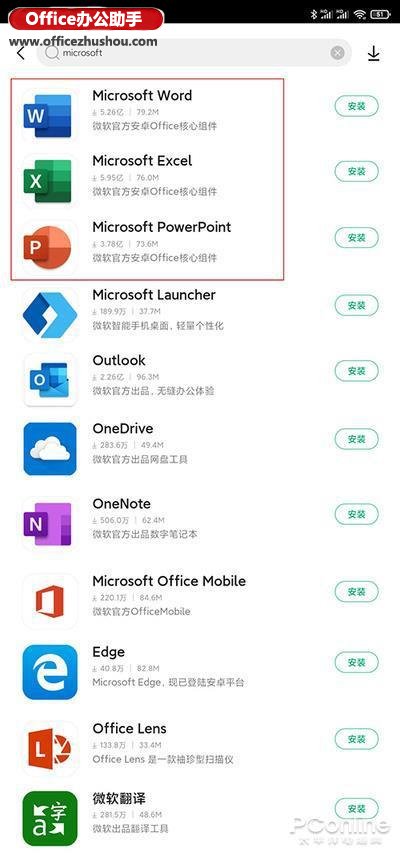
一、启动快!新 Logo
Office Mobile 提供了 Android、iOS 两个版本,其中 Android 版体积 90.8MB,相当庞大。
好在装好后的启动速度和 WPS 相差无几,总体感觉还是蛮快的。
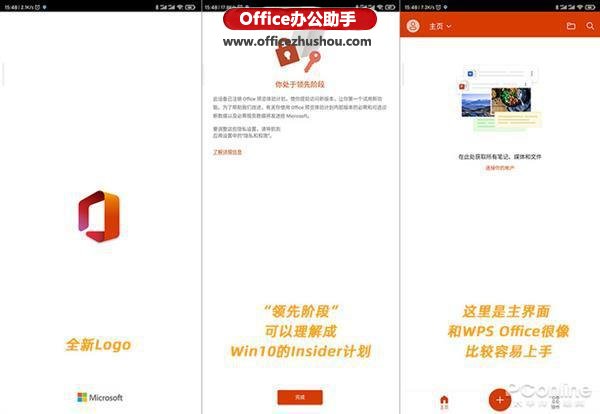
而且稍让人意外的是,这个版本竟然用上了 Office 的最新版 Logo,而这套 Logo 也只是几天前刚刚在网上报道过,桌面版还没有上线。
二、免费!自动同步界面类似 WPS
目前 Office Mobile 是完全免费的,并不需要 Office 365 权限。
因此你可以在主界面中登录你的 Windows Live 账号,来同步 OneDrive 上的文件。
整体使用逻辑和 WPS Office 很像,启动 APP 后就是文件清单,点击后直接显示文档内容。相比之前的 " 三大件 " 省了不少事,操作上也更加便捷。
三、字体大!默认打开手机视图
Office Mobile 内置了 Word、Excel、PowerPoint、PDF 四款组件,能够自动识别文件类型。
由于是微软自家的产品,因此在兼容性方面做得还是很棒的,比方说你在电脑上正在编辑一份文档,那么借助云端就能在手机端同步打开。
默认情况下,文档会以移动视图显示(默认视图可以通过选项调整),字体大,方便用户在手机或平板上阅读。
同时界面上也保留了一个快速切换按钮,如果版面出错,或者想观察一下整体排版效果,就可以点击它切换到原版视图。
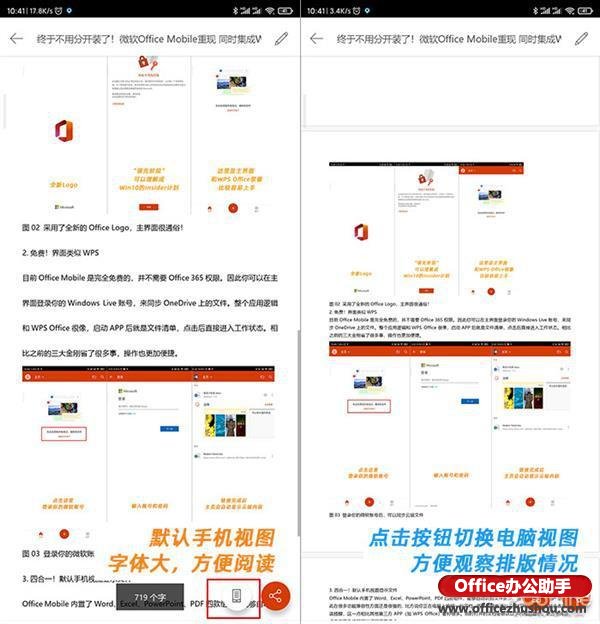
四、新建文档!支持拍照识别
底部栏中间的 "+" 按钮是新建文档键,日常建立新文档都是通过这里进行的。
比方说我们常用的表格、幻灯片,都可以借助里面的 " 文档 " 建立。
其中 " 空白文档 " 很好理解," 扫描文本 " 是利过手机摄像头,将纸质文件转换为电子稿。这在一些讲座或会议中,还是相当实用的。
除了传统的将文稿变为 Word 文件外,Office Mobile 还可以扫描纸质表格,将其变成 Excel 表,或者将拍摄好的照片批量添加到幻灯片里,快速制作演示稿等等。
识别完毕后会自动进入校正过程,一些小的识别错误可以在这里直接修正。
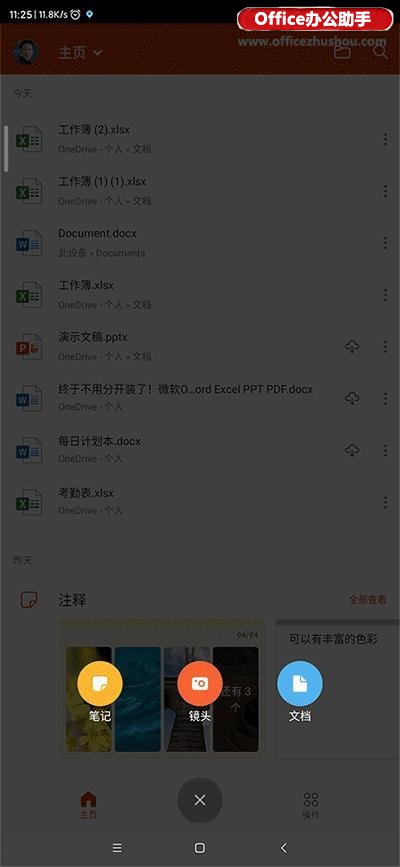
五、与 Win10 同步!便签与媒体
除了文档 OCR 之外,手机摄像头在 Office Mobile 里,还能做更多有意思的事。
" 笔记 " 和 " 镜头 " 是两个非常有用的功能,试想这一情景,你正在参加一个讲座或会议,借助 Office Mobile 里的笔记和镜头功能,可以快速将纸质文件、随笔、现场照片,转化为一份份电子文件。
而且这项功能还能与 Win10 便签自动同步,这样就方便地实现了手机与 PC 间的信息交换。
六、对标桌面版!完整的编辑功能
Office Mobile 拥有非常完善的文档编辑功能,进入编辑模式后,整个界面会分为上下两部分。
其中上部为预览区,下部为命令区。在命令行左侧会有一个切换按钮,你可以像切换 Office 标签一样,选择所需的命令集合。
这里的布局几乎照搬了桌面版 Office,如果你对 Office 很熟悉的话,上手不会有任何问题。
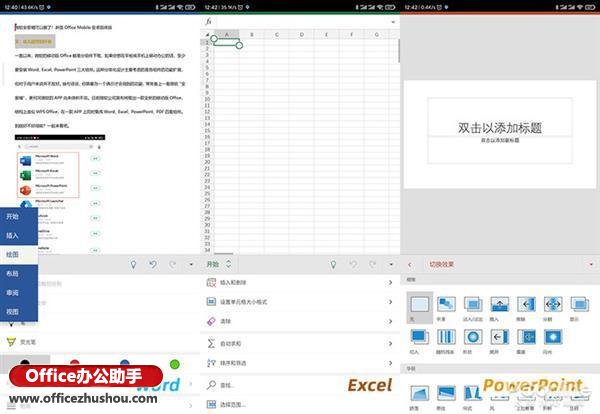
Office Mobile 高度兼容桌面版 Office,很多高版 Office 的功能都能在这里直接找到。
比方说 PowerPoint 里的 " 平滑 " 切换、Excel 里的 ifs 函数等等。
除了直接建立外,高兼容度也能保证桌面级文档在手机端 " 原汁原味 " 地打开,这一点也是其他第三方 APP 难以匹敌的。
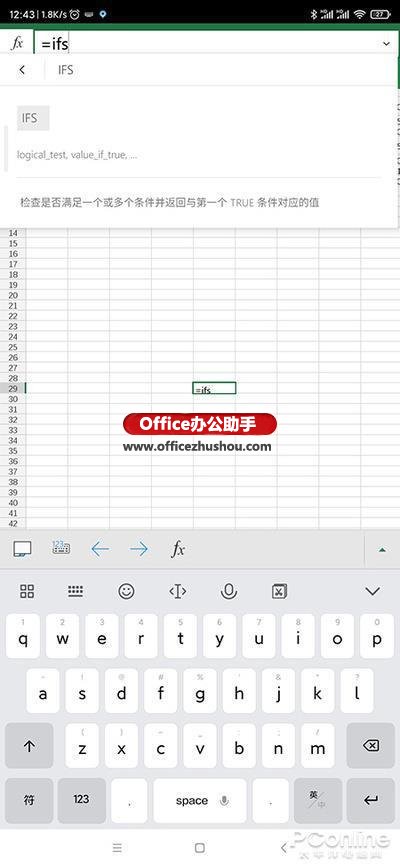
七、文件共享
Office Mobile 提供了两种文档共享方式,你可以通过链接或附件的形式,将文档一对一共享给他人。
不过鉴于 OneDrive 在国内存在的一些问题,日常工作中大多还是以附件形式为主。
Office Mobile 可以用原格式或 PDF 两种形式,将文档共享出来,包括电子邮件、微信、QQ 这些常用途径,都是没有问题的。
甚至你还可以通过云打印机将文档直接打印,非常适合办公环境。
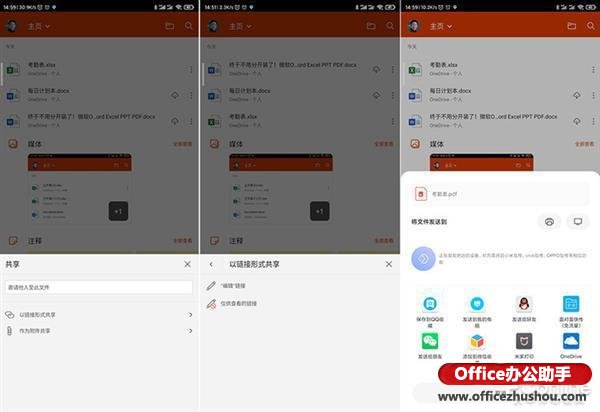
如果是小组一对多共享,Office Mobile 还提供了另外一种方式,即 " 操作 " 标签下的 " 共享到附近 "。
进入面板后,界面上会出现 " 发送 " 和 " 接收 " 两个按钮,根据自己的角色进入后,再等待对方加入即可。
这项功能其实和现行手机系统里的 " 快传 " 十分相似,都能将文件一对多地快速分享给他人。
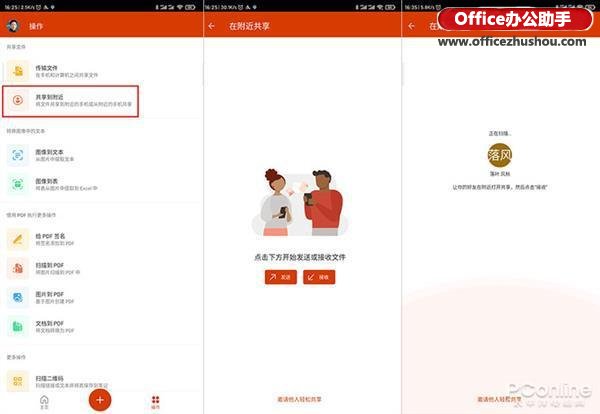
八、其他功能
除了前面介绍的几个常规功能外," 操作 " 标签还提供了另外一些特殊功能。
比方说将文件传递给电脑,或者直接在手机上为 PDF 文件签名等等。
此外它还有一个小功能,可以通过扫码,将二维码里的信息转换为笔记,也是很实用的。
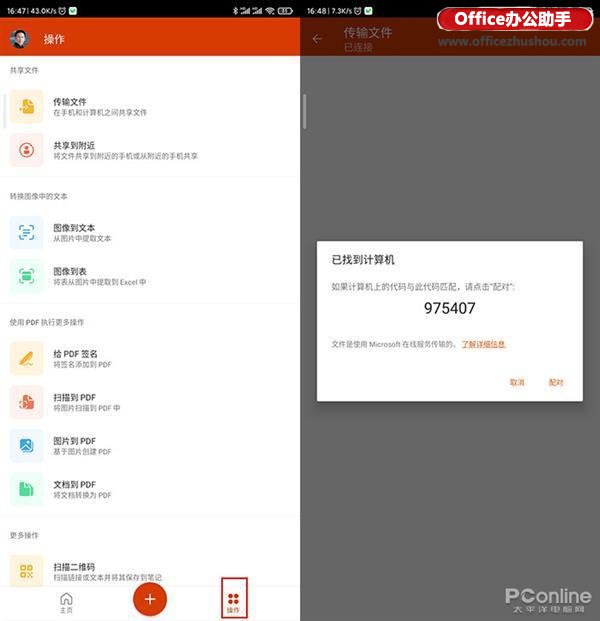
九、遗憾!暂时无法与 OneDrive 协同
很多小伙伴下载 Office 的原因,都是想匹配手机里的 OneDrive。
不过很遗憾,微软似乎还没来得及将两者链接起来。当我们在手机版 OneDrive 里打开一份文件后,依旧会提示要下载独立版 Word 或 Excel 才行。
当然这个应该就是一个适配问题,耐心等待即可。
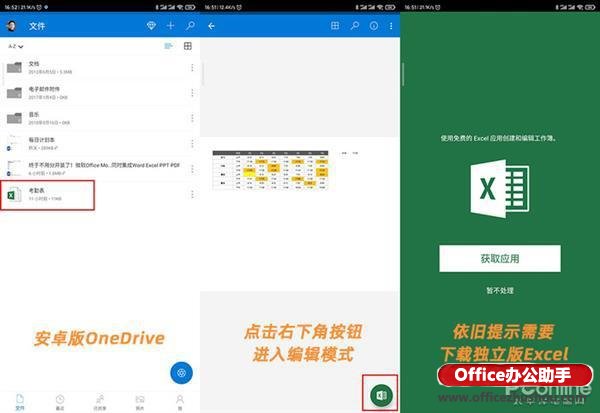
写在最后
Office Mobile 并非微软的一项全新产品,早在几年前,就曾有过一款同名 APP 面世。
不过随着后期 Office 组件愈发强大,这种大一统的应用在开发中出现了很多问题,这才导致后期 Office 开始分组件出现。
此次微软重新启用这款老将,应该是回到了之前的老路,毕竟将自己留存在用户手机中,远比过分强调某一强大功能实际。
而从此次试用来看,这款 Office Mobile 也在功能和兼容性方面,做出了令人满意的成绩。
尤其是几个利用手机摄像头开发的新功能,让人刮目相看。
那么你对微软的这款新版 Office Mobile 印象如何?一起来撩吧!